Vamos a empezar con Python
¡Por fin estamos aquí!
Pero primero, déjanos decirte qué es Python. Python es un lenguaje de programación muy popular que puede ser usado para crear sitios web, juegos, software científico, gráficos, y más, mucho más.
Python se originó en la década de 1980 y su principal objetivo es ser legible por los seres humanos (¡no sólo por máquinas!). Por esta razón se ve mucho más simple que otros lenguajes de programación. Esto hace que sea fácil de aprender, pero no te preocupes, ¡Python también es muy potente!
Instalación de Python
Nota Si estás utilizando una Chromebook, salta este capítulo y asegúrate de seguir las instrucciones de Chromebook Setup.
Nota Si ya has seguido los pasos de instalación, no hay necesidad de hacerlo nuevamente - ¡puedes saltar y continuar al siguiente capítulo!
Para lectores en casa: esta parte está cubierta en el video Installing Python & Code Editor.
Esta sección está basada en un tutorial por Geek Girls Carrots (https://github.com/ggcarrots/django-carrots)
Django está escrito en Python. Necesitamos Python para hacer cualquier cosa en Django. ¡Vamos a empezar con la instalación! Queremos que instales Python 3.6, así que si tienes alguna versión anterior, deberás actualizarla.
Primero comprueba si tu computadora está corriendo una versión de 32-bit o una de 64-bit de Windows presionando la tecla de Windows + Pausa/Break que abrirá una ventana con información de tu sistema, y mira la línea "System Type". Puedes descargar Python para Windows desde el sitio web https://www.python.org/downloads/windows/. Haz click en link "Latest Python 3 Release - Python x.x.x". Si tu computadora está corriendo una versión de 64-bit de Windows, descarga el Windows x86-64 executable installer. De lo contrario, descarga el Windows x86 executable installer. Luego de descargar el instalador, debes ejecutarlo (doble click en él) y seguir las instrucciones.
Algo para tener en cuenta: Durante la installación notarás una ventana llamada "Setup". Asegúrate de tildar la opción "Add Python 3.6 to PATH" y luego hacer click en "Install Now", como se muestra aquí:
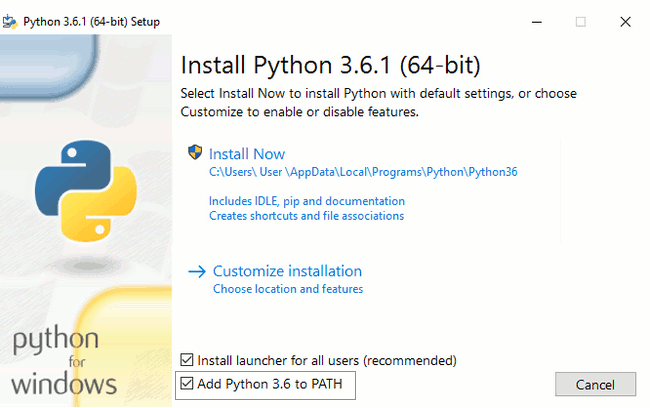
En los siguientes pasos, vamos a usar la Línea de Comandos de Windows (ya te vamos a contar sobre ella). Por ahora, si necesitas escribir algún comando, ve a Menu → Todos los programas → Accesorios → Símbolo del sistema. También puedes mantener presionada la tecla de Windows y presionar la tecla "R" hasta que aparezca la ventanita "Run". Para abrir la Línea de Comandos de Windows, escribe "cmd" y presiona intro la ventana "Run" (en las nuevas veriones de Windows, quizás tengas que buscar "Línea de Comandos" ya que a veces está escondido)
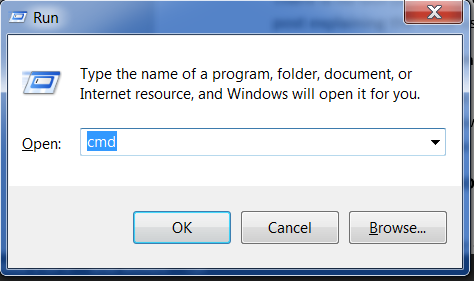
Nota: si estás usando una versión más vieja de Windows (7, Vista o cualquiera más vieja) y el instalador de Python 3.6.x falla con un error, puedes probar lo siguiente:
- instala todos las Actualizaciones de Windows y prueba volver a instalar Python 3.6; o
- instala una versión más vieja de Python, por ejemplo la 3.4.6.
Si instalas una versión más vieja de Python, es posible que la pantalla del instalador se vea un poquito diferente que la mostrada anteriormente. Asegúrate de ir hacia el final y ver "Add python.exe to Path", luego hacer click en el botón y seleccionar "Will be installed on local hard drive":
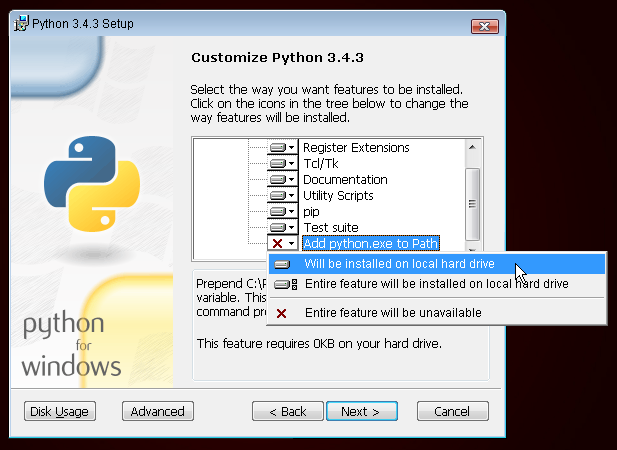
Nota Antes de que instales Python en OS X, debes asegurarte de que las configuraciones de tu Mac te permitan instalar paquetes que no son del App Store. Ve a Preferencias del Sistema (está en la carpeta Aplicaciones), haz click en "Seguridad y Privacidad", y luego en la pestaña "General". Si yo "Permitir aplicaciones descargadas desde:" está configurado como "Mac App Store", cámbialo a "Mac App Store and identified developers"
Necesitas ir a la página web https://www.python.org/downloads/release/python-361/ y descargar el instalador de Python:
- Descarga el archivo Mac OS X 64-bit/32-bit installer,
- Haz doble click en python-3.6.1-macosx10.6.pkg para ejecutar el instalador.
Es muy posible que ya tengas Python instalado de serie. Para verificar que ya lo tienes instalado (y qué versión es), abre una consola y escribe el siguiente comando:
Terminal
$ python3 --version
Python 3.6.1
Si tienes una 'micro versión' diferente de Python instalado, por ejemplo 3.6.0, no necesitas actualizar. Si no tienes instalado Python o si deseas una versión diferente, puedes instalarla de la siguiente manera:
Verifica que la instalación fue correcta abriendo la aplicación de Terminal y ejecutando el comando python3:
Terminal
$ python3 --version
Python 3.6.1
NOTA: Si estás en Windows y obtienes un mensaje de error diciendo python3 no se reconoce como comando, intenta con python (sin el 3) y comprueba si todavía es una versión de Python 3.6.
Si tienes alguna duda o si algo salió mal y no sabes cómo resolverlo - ¡pide ayuda a tu tutor! A veces las cosas no van bien y que es mejor pedir ayuda a alguien con más experiencia.